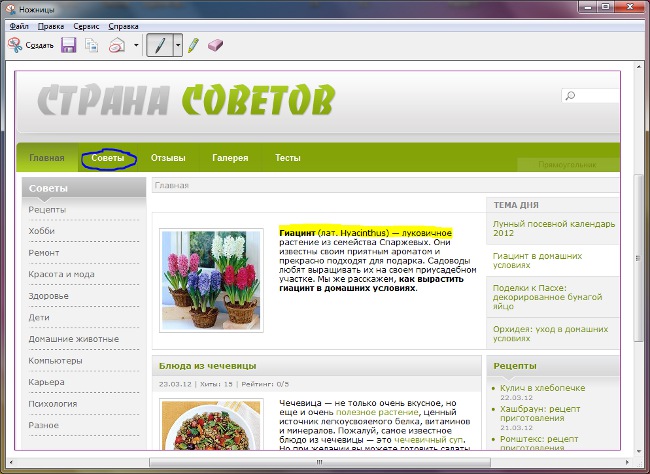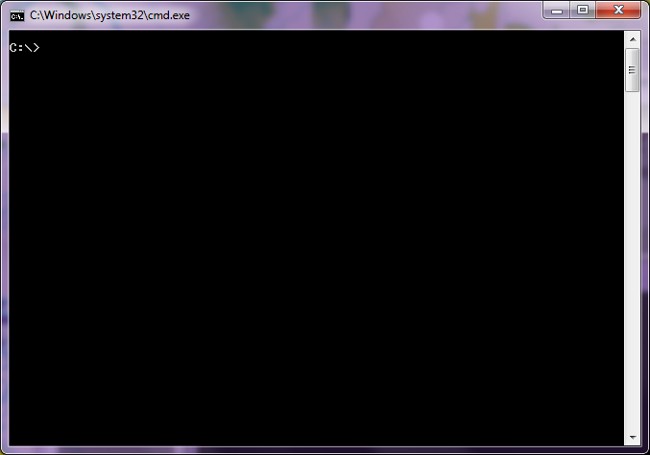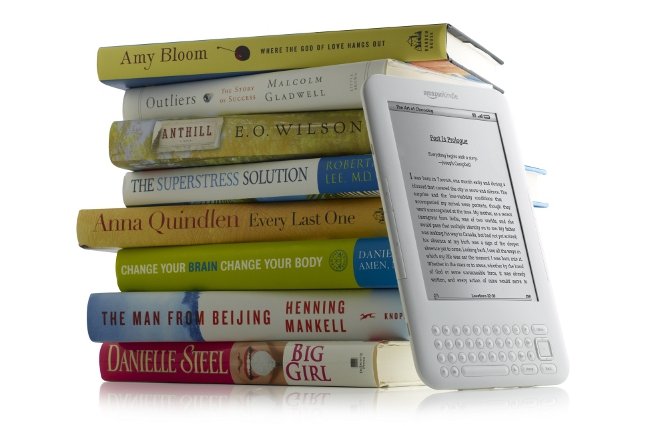Saks: Tag et skærmbillede i Windows 7

Næsten alle pc-brugere tidligt ellerforsinkede møder med behovet for at lave et skærmbillede (et skærmbillede), siger at udstede nogle trinvise instruktioner eller visuelt vise det resulterende vindue med en fejl, rådgive på fora med computer "guruer". Hvis du har Windows 7 installeret, kan du tage et skærmbillede. Saks program.
Saksprogrammet er en standard applikation af Windows 7 (i versionerne af Home Expanded, Professional og Maximum). Med dette program kan du at lave et skærmbillede i Windows 7 og gem det i et grafisk format (GIF, JPG, PNG) eller som en webside (HTML-format), og send det via e-mail.
"Saks" -programmet er i kategorien "Standard" for at starte det, klikke på Start, peg på Alle programmer → Tilbehør → Sakse. Ved hjælp af programmet kan du tage et skærmbillede af hele skærmen eller et enkelt element eller et vindue. Du kan også tage et øjebliksbillede af et emnerektangulær eller vilkårlig form. For at vælge formen på det fragment, der skal skæres, skal du klikke på pilen ved siden af knappen "Ny" og vælge den ønskede indstilling fra rullelisten.
"Saks" -programmet tillader det tag billeder af automatisk sammenfaldende menuer (for eksempel Start-menuen). Til dette, efter at have startet det program, du har brug fortryk på Escape-tasten. Åbn derefter den ønskede menu, og tryk på Ctrl + PrintScreen. Vælg derefter den ønskede type skærmbillede fra listen ved at klikke på pilen ved siden af knappen "Ny" og markere den ønskede menu.
Programmet "Sax" giver mulighed for at redigere resultatet. Værktøjer "markør"Og"fjer"Tillad dig at vælge bestemte områder i skærmbilledet og tilføje eventuelle noter. Et værktøj "viskelæder"Hjælper med at fjerne fejlplacerede linjer.
Pen værktøjet har forresten flere indstillinger. I menuen "Værktøjer" skal du vælge "Pen" og derefter "Konfigurer". Du kan vælge pen farve (der er i alt 16 farver) tykkelse (tynd, normal, tyk) og typen (en plakatpen eller en fjer med en rund spids). For at penneindstillingerne skal træde i kraft, skal du vælge indstillingen Tilpasset fjer i Pen-menuen.
Efter redigering kan du gem filen i PNG, GIF, JPG eller MHT format, kopier det til udklipsholderen eller send det via e-mail. Den gemte grafiske fil kan væreudover at behandle i enhver grafisk editor, hvordan du skal bruge. Et screenshot, som du kopierede til udklipsholderen, kan indsættes enten i grafisk eller tekstredigeringsprogram.
"Saks" -programmet har en række konfigurerbare parametre (de er tilgængelige i Værktøjer → Indstillinger). De fleste af dem ("Skjul instruktionstekst", "Kopiér altid fragmenter til udklipsholder", "Tilbud om at gemme fragmenter før udgang", "Vis overlejret skærm, når saks er aktiv"), mener vi, er forståelige uden yderligere forklaringer.
Varen "Inkluder URL under uddrag"Henviser til de skærmbilleder, der er gemt iformat MHTML (MHTML). Dette betyder, at hvis du udskærer en del af siden fra Internet Explorer og gemmer den i MHT-format, oprettes et link til siden automatisk under billedet, hvorfra du klipper fragmentet (hvis indstillingen er aktiveret). Og parameteren "tildeling"Henviser til konturen af det uddragne fragment. Du kan slå konturen til eller fra, eller vælg en af de 16 farver til den.
De "Saks" kan du hurtigt og nemt vise et skærmbillede i Windows 7, redigere den og gemme den i det ønskede format. Selvfølgelig foretrækker mange at tage skærmbilleder"På gammeldags måde", med PrintScreen-tasten, eller brug flere "hævede" programmer med flere muligheder. Men som et af mange alternativer har Saks programmet ret til at eksistere.